Dans ce tutoriel, je vais vous expliquer comment ajouter un redirecteur DNS sur Windows Serveur à l’aide de PowerShell.
Les Cmdlet utiliser dans ce tutoriel sont lancées dans une fenêtre PowerShell lancer en Administrateur.
Pour commencer pour afficher les redirecteurs entrer la commande suivante :
Get-DNSServerForwarder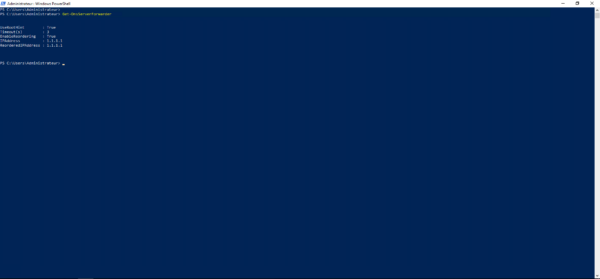
Comme on peut le voir, il y a déjà un redirecteur DNS de configurer sur le serveur 1.1.1.1 (Cloudflare).
Pour ajouter un serveur DNS comme redirecteur :
Add-DnsServerForwarder -IPAddress 8.8.8.8 -PassThru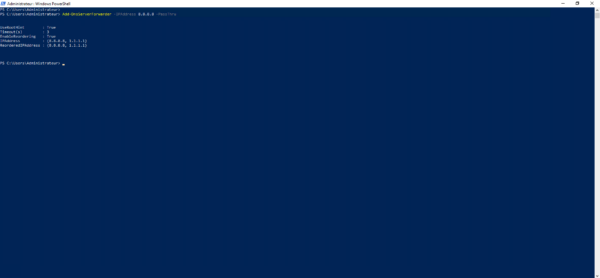
Avec cette commande, j’ai ajouté le serveur DNS 8.8.8.8 (Google) comme redirecteur. Le paramètre
-PassThrupermet d’avoir un retour en affichant la liste des redirecteurs qui est un équivalent de la CmdletGet-DNSServerForwarder.
Pour supprimer un redirecteur DNS :
Remove-DnsServerForwarder 8.8.8.8 -Force -PassThru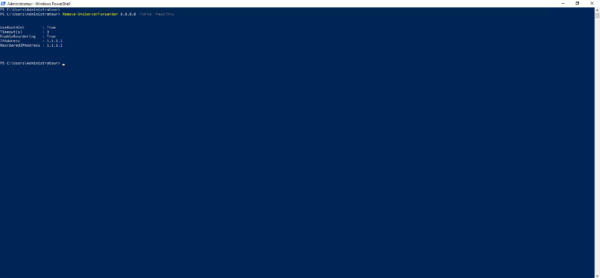
Le serveur DNS 8.8.8.8 a été supprimé des redirecteurs DNS, le paramètre
-Forcepermet de ne pas avoir à confirmer l’action et-PassThrud’avoir un retour sur la Cmdlet.


